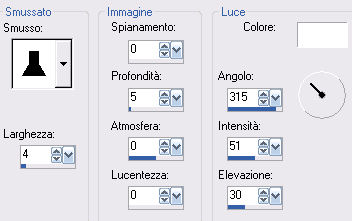Miroir
L'originale di questo tutorial lo trovi qui Ringrazio CÚcile per avermi permesso di tradurre questo tutorial Tutorial creato e tradotto con psp X, ma pu˛ essere eseguito anche con altre versioni. Qualsiasi somiglianza con altri tutorial Ŕ una pura coincidenza. Per questo tutorial hai bisogno del materiale che trovi qui Filtri usati: Unlimited, Alf Power Toys e Alf Border Fx. Salva i motivi nella relativa cartella prima di aprire Psp.
Preparazione Apri sul piano di lavoro l'immagine "bouquet". Nella tavolozza dei materiali metti come primo piano il motivo "gold" e nello sfondo il colore #6f573f.
1. Finestra/Duplica l'immagine. Ridimensiona l'immagine a 400 px di altezza. Effetti/Plug in/Unlimited/Convultion Filter/Emboss Light con i valori predefiniti. 2. Immagine/Aggiungi bordatura di 2 px simmetrica del colore #6f573f. Immagine/Aggiungi bordatura di 5 px simmetrica del colore bianco. Strumento bacchetta magica: seleziona la bordatura. Strumento barattolo: versa il motivo"gold" nella selezione. Effetti/Effetti 3D/Smusso ad incasso:
Deseleziona. Ripeti il punto 2. 3. Immagine/Aggiungi bordatura di 29 px simmetrica del colore bianco. Strumento bacchetta magica: seleziona la bordatura. Vai sull'immagine originale "bouquet". Modifica/Copia. Torna sulla cornice. Modifica/Incolla nella selezione. 4. Effetti/Plug in/Alf Power toys/Noizz con valori predefiniti. Effetti/Plug in/Alf Power toys/Mirror offset con valori predefiniti. Effetti/Plug in/Alf Power toys/Fifference Noise con valori predefiniti. Effetti/Plug in/Alf border fx/Mirror bevel con valori predefiniti. Deseleziona tutto. Ripeti il punto 2. Aggiungi il corner. Non ti resta che firmare e salvare come file jpeg, compressione a 25.
Tutorial tradotto da Byllina il 21 giugno 2008 e registrato su TWI |